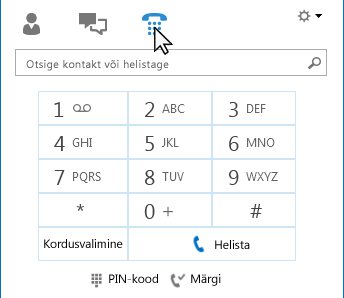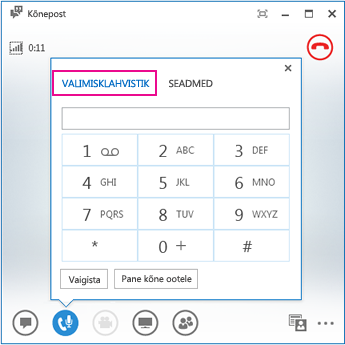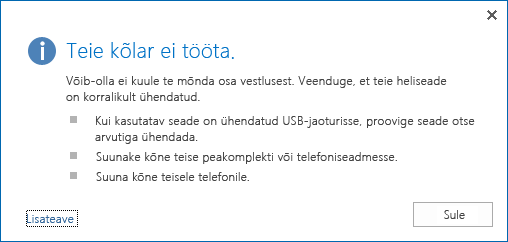See artikkel sisaldab korduma kippuvaid küsimusi Lync heli ja video kasutamise kohta.
Kui te ei leia siit oma küsimusele vastust, võtke meiega ühendust.
Selle artikli teemad
Kuidas teada saada, kas seadmed on õigesti häälestatud?
Lync tuvastab automaatselt teie heli- ja videoseadmed. Soovitame siiski enne helistamist või koosolekuga liitumist neid kontrollida, et veenduda, kas kõik on õigesti häälestatud.
Juhised leiate artiklitest Lynci heli häälestamine ja testimine ning Lynci video häälestamine ja tõrkeotsing.
Kas Lync abil saab helistada?
Jah, Lync kõne tehakse teie arvutist kellegi teise arvutisse, kes kasutab Lync või Skype. Kõne tehakse arvuti helisüsteemi kaudu. Lync kõne heliseb kõigis adressaadi seadmetes, kus Lync on lubatud (nt laua- ja sülearvuti).
Üksikasjalikumat teavet rakenduse väliskontaktid kaudu suhtlemise kohta leiate teemast Väliskontakti lisamine Lyncis. Lisateavet leiate teemast Lynci tavakõnede tegemine ja vastuvõtmine.
Kus on Lync valimisklahvistik ja kuidas seda kasutada?
Kõigil Microsoft 365 kasutajatel pole valimisklahvistikku. Kui teil see on, saate selle abil sisestada PIN-koodi või teha valikuid automatiseeritud kõnesüsteemides kõne ajal ning avada selle kahest kohast:
-
Põhiakna Lync vahekaardil Telefon.
-
vestlusaknas, mis avaneb kõne alustamisel. Valimisklahvistiku kuvamiseks viige kursor telefoni-/mikrofoniikoonile.
Kas saan isikule helistada, ilma et peaksin ta oma kontaktiloendisse lisama?
Jah. Saate isikuid otsida, tippides selleks otsinguväljale tema nime. Otsingutulemuste seas liikumisel jääge soovitud isiku pildil seisma ja klõpsake nuppu Helista.
Kuidas saan numbreid oma kontaktikaardile lisada?
Lisage telefoninumbrid oma kontaktikaardile, nii et inimesed teaksid, kuidas teid telefoni teel kätte saada. Teie kontaktikaardil olevad numbrid kuvatakse Lync kontaktidele olenevalt sellest, millised privaatsussuhted teil nendega on. Üksikasjalikumat teavet selle kohta, kellele midagi kuvatakse, leiate teemast Lyncis võrgusolekuteabele juurdepääsu reguleerimine.
-
Klõpsake Lync põhiaknas nuppu Suvandid ja seejärel nuppu Telefonid.
-
Klõpsake jaotises Minu telefoninumbrid vastavat välja ja tippige sinna oma telefoninumber. Kasutage ainult numbreid 0123456789, mitte sulge ega sidekriipse. Rahvusvaheliste numbrite lisamisel tippige esmalt plussmärk (+), siis riigikood ja seejärel kohalik telefoninumber.
-
Märkige nende telefoninumbrite ruudud, mida soovite kontaktikaardil kuvada.
Telefoninumbrite kontaktikaardile lisamise kohta leiate lisateavet teemast Telefonisuvandite määramine.
Mis võib olla heliprobleemide põhjus?
Probleemi korral kuvatakse vestlusaknas või Lync põhiaknas teatis. Klõpsake seda, et vaadata üksikasju või soovitatavaid lahendusi.
Näide
Kui heli puudub, siis kontrollige, kas:
-
Kõlarid on sisse lülitatud nii Lync kui ka arvutis ning kõlarite helitugevus on suur.
-
Teie telefoni käekomplekt on hällil (kui kasutate versiooni Lync Telefon Edition).
-
kasutatav seade on vahekaardil Seadmed valitud (viige kursor telefoni-/mikrofoniikoonile ja klõpsake vahekaarti Seadmed).
Mida saan seadme helikvaliteedi parandamiseks teha?
-
Kasutage kvaliteetset heliseadet, vahetage välja rikkis või kahjustatud seadmed ja õigesti töötamise tagamiseks häälestage seade uuesti. Soovitame kasutada mõnda loendis Microsofti Skype'i ärirakendus (Lync) jaoks sobivad telefonid ja seadmed loetletud seadet.
-
Müravähendusega mikrofon peab olema suule lähedal (lähemal kui 2,5 cm), et eemaldada soovimatu taustamüra.
-
Enamikul peakomplektidel on nupp helitugevuse reguleerimiseks sõltuvalt sellest, millise heliseadmega on peakomplekt ühendatud. Kui kuulete suminat (või kui seda kuulevad teised helistajad), tehke testkõne ja reguleerige peakomplekti sätteid seni, kuni sumin kaob.
-
Kui kasutate kõnelejat telefonis, kus töötab Lync Telefon Edition, ja helistajad kurdavad taustamüra üle, veenduge, et telefon oleks tasasel pinnal ja oleksite telefoni lähedal.
-
Kui kasutate heli jaoks kahte erinevat seadet (nt lauakõlarid ja kaamera), proovige need kaja minimeerimiseks üksteisest õigele kaugusele asetada.
-
Soovitame mitte helistada raadiovõrguühenduse, virtuaalse privaatvõrgu (VPN) ühenduse või kaugpöördusteenuse (RAS) ühenduse kaudu.